Máy tính chạy chậm, thường xuyên bị lag hoặc treo có thể gây ra nhiều phiền toái, ảnh hưởng trực tiếp đến năng suất làm việc và trải nghiệm giải trí của bạn. Nhiều người nghĩ rằng để máy tính chạy mượt mà trở lại cần đến những can thiệp phức tạp hoặc chi phí lớn. Tuy nhiên, trên thực tế, việc đưa PC của bạn trở lại trạng thái hoạt động tốt nhất không hề tốn nhiều thời gian hay công sức. Chỉ với vài bước đơn giản, bạn hoàn toàn có thể tối ưu hiệu suất Windows, giúp máy tính của mình vận hành trơn tru như lúc mới mua. Bài viết này sẽ chia sẻ 5 mẹo hiệu quả để bạn có thể tự tay tăng tốc máy tính Windows của mình.
Quản lý ứng dụng khởi động để tăng tốc Windows
Khi bạn cài đặt một ứng dụng mới, nó thường tự động thêm mình vào danh sách khởi động, nghĩa là chương trình đó sẽ tự động chạy mỗi khi bạn khởi động lại máy tính và nằm trong khay hệ thống (system tray). Mặc dù việc một vài ứng dụng làm việc thiết yếu tự động khởi động là hợp lý, nhưng hầu hết các chương trình khác không cần đặc quyền này. Vì các ứng dụng khởi động có thể ảnh hưởng đáng kể đến hiệu suất hệ thống của bạn, việc loại bỏ những ứng dụng không cần thiết khỏi danh sách là một ý tưởng tốt.
Để loại bỏ một ứng dụng khởi động, bạn hãy nhấp chuột phải vào nút Start và chọn Task Manager (Quản lý Tác vụ). Trong khung bên trái, chuyển đến tab Startup apps (Ứng dụng khởi động). Sau đó, nhấp vào cột Status (Trạng thái) để sắp xếp các ứng dụng theo trạng thái đã bật hay đã tắt. Kiểm tra cột Startup impact (Tác động khởi động) để xác định các ứng dụng có tác động cao hoặc trung bình và tắt chúng đi. Đồng thời, loại bỏ bất kỳ ứng dụng nào không phải là một phần trong quy trình làm việc chính của bạn.
Dọn dẹp ổ đĩa với Disk Cleanup và các công cụ khác
Windows cần ít nhất 15% dung lượng trống (tùy thuộc vào dung lượng ổ đĩa) trên ổ cài đặt để hoạt động hiệu quả. Nếu ổ đĩa của bạn gần đầy, hãy bắt đầu với công cụ Disk Cleanup (Dọn dẹp Đĩa) tích hợp sẵn để xóa các bản cập nhật Windows cũ, định nghĩa chống vi-rút, tệp internet tạm thời và các mục trong Thùng rác. Ngoài ra, hãy cân nhắc thiết lập Storage Sense để tự động hóa quá trình dọn dẹp.
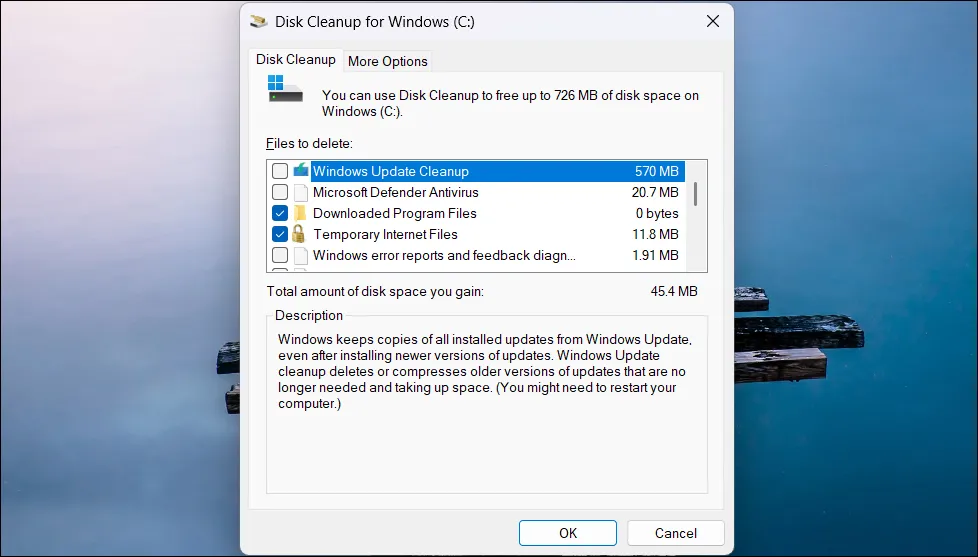 Giao diện công cụ Disk Cleanup trên Windows 11 đang hoạt động
Giao diện công cụ Disk Cleanup trên Windows 11 đang hoạt động
Nếu bạn vẫn cần thêm dung lượng sau khi dọn dẹp, hãy sử dụng TreeSize để trực quan hóa xem những gì đang thực sự chiếm dung lượng lưu trữ của bạn và xác định các tệp lớn hơn để xóa.
Tối ưu hóa cài đặt nguồn cho hiệu suất cao
Windows cung cấp ba chế độ nguồn: Balanced (Cân bằng), Best performance (Hiệu suất tốt nhất) và Best power efficiency (Tiết kiệm năng lượng tốt nhất). Trên máy tính xách tay, Windows thường sử dụng chế độ Balanced khi cắm sạc và Best power efficiency khi chạy bằng pin. Mặc dù các cài đặt mặc định này giúp hạn chế tiêu thụ điện năng và kéo dài tuổi thọ pin, chúng cũng có thể ảnh hưởng đến hiệu suất hệ thống bằng cách giảm tốc độ CPU.
Để xem lại cài đặt nguồn của bạn, hãy đi tới Start > Settings > System > Power & battery (Bắt đầu > Cài đặt > Hệ thống > Nguồn & pin). Mở rộng phần Power mode (Chế độ nguồn). Từ menu thả xuống Plugged in (Khi cắm sạc), chọn Best performance (Hiệu suất tốt nhất). Lặp lại tương tự cho tùy chọn On battery (Khi dùng pin) nếu bạn không muốn Windows giảm hiệu suất hệ thống khi chạy bằng pin.
Tiếp theo, hãy xem xét cài đặt Energy Saver (Tiết kiệm Năng lượng) của bạn. Bạn có thể cấu hình Energy Saver để kích hoạt khi pin của bạn đạt đến một tỷ lệ phần trăm cụ thể. Theo mặc định, nó bật ở 30% và giảm hiệu suất để tiết kiệm pin. Giảm ngưỡng này xuống 20% hoặc thậm chí 10% có thể giúp duy trì hiệu suất đầy đủ lâu hơn trước khi hệ thống bắt đầu giảm tốc độ để tiết kiệm pin.
Quản lý tab trình duyệt hiệu quả để giảm lag
“Tab hoarding” (gom tab) là thói quen giữ nhiều tab mở vì lo sợ mất quyền truy cập vào thông tin quan trọng. Với những người làm việc cần nghiên cứu nhiều, việc thường xuyên mở hàng tá tab để đọc sau là điều không thể tránh khỏi. Tuy nhiên, theo thời gian, việc tích lũy các tab mà không chủ động đóng chúng có thể dẫn đến một mớ hỗn độn, làm giảm năng suất và làm mất đi mục đích của việc sử dụng tab. Ngoài ra, các tab trình duyệt sử dụng một lượng lớn bộ nhớ RAM. Vì vậy, nếu bạn không quản lý chúng một cách chủ động, chúng có thể làm chậm máy tính và ảnh hưởng đến hiệu suất của các ứng dụng khác.
Để quản lý tab tốt hơn, bạn có thể tham khảo một số mẹo sau. Sử dụng tiện ích mở rộng như Session Buddy để lưu các tab đang mở thành một bộ sưu tập mà bạn có thể khôi phục sau này. Tính năng Collections của Microsoft Edge trước đây cũng cung cấp chức năng tương tự, nhưng hiện tại nó không cho phép bạn thêm tất cả các tab đang mở vào một bộ sưu tập.
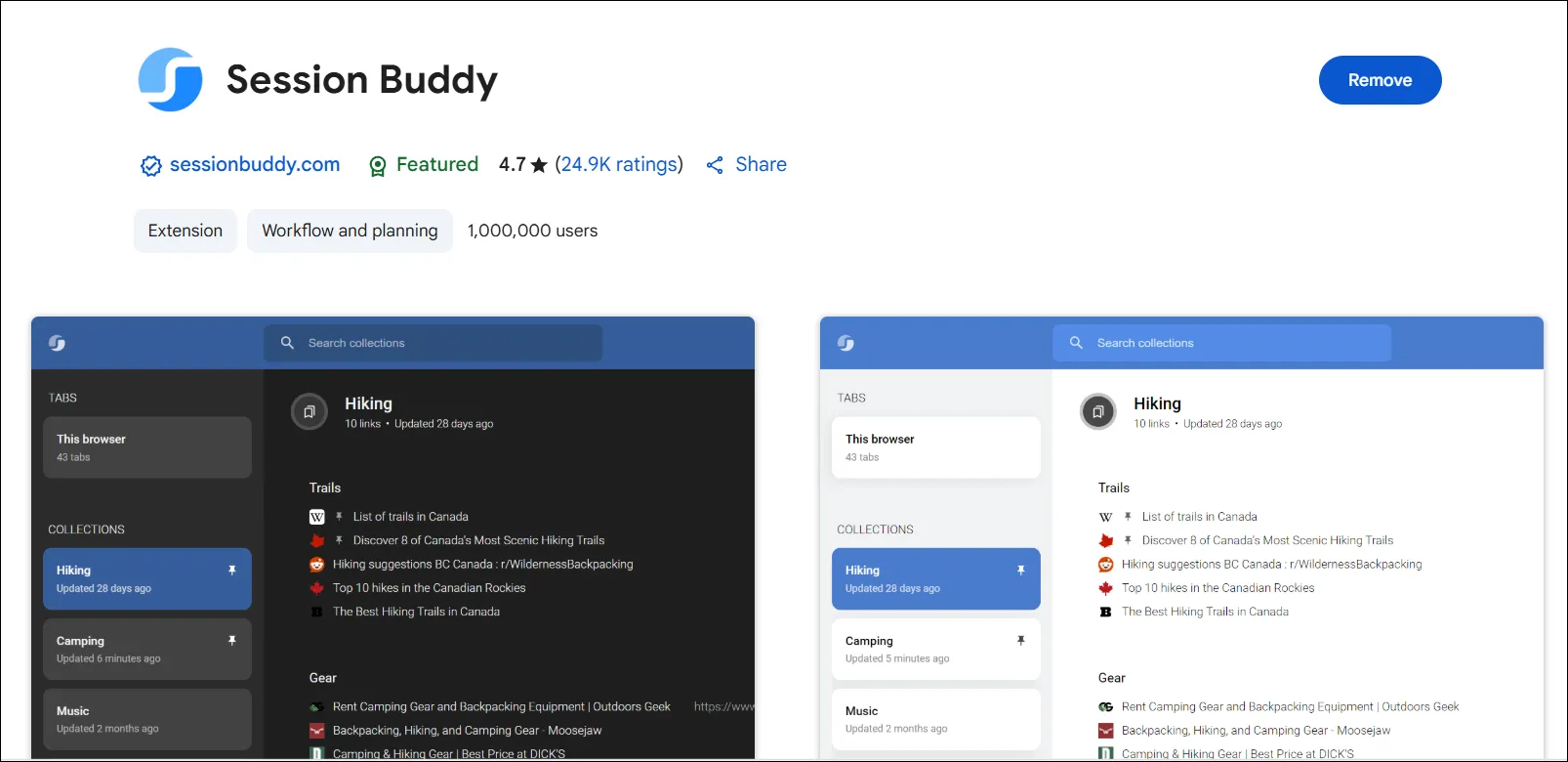 Giao diện tiện ích mở rộng Session Buddy trên trình duyệt Chrome
Giao diện tiện ích mở rộng Session Buddy trên trình duyệt Chrome
Một mẹo hữu ích khác là đặt giới hạn số lượng tab. Cố gắng giữ số lượng tab dưới 10 tab tại bất kỳ thời điểm nào. Xem lại các tab đang mở vào cuối mỗi phiên làm việc và đóng những tab bạn không còn cần cũng giúp ích rất nhiều.
Bạn cũng có thể sử dụng ứng dụng Sticky Notes để nhanh chóng ghi lại các ghi chú và liên kết muốn xem lại sau trong ngày. Điều này giúp bạn tập trung vào công việc đang làm, bớt lo lắng về việc mất các tab hữu ích và giải phóng bộ nhớ hệ thống quý giá cho các ứng dụng khác.
Nâng cấp phần cứng: RAM và SSD
Hai thành phần phần cứng dễ thay thế nhất trong hệ thống của bạn thường là lý do chính khiến hệ thống của bạn bị lag. Nếu bạn vẫn đang sử dụng ổ cứng HDD thông thường làm bộ nhớ chính hoặc thậm chí thứ cấp, việc nâng cấp lên ổ cứng NVMe hoặc SATA SSD có thể cải thiện đáng kể tốc độ và giảm các vấn đề sử dụng ổ đĩa cao.
Tương tự, 16GB RAM là tiêu chuẩn cho máy tính để bàn và máy tính xách tay hiện đại (ngay cả Apple hiện cũng cung cấp 16GB RAM làm tiêu chuẩn trên MacBook của họ). Dung lượng này cung cấp đủ không gian cho việc đa nhiệm, ngay cả khi mục đích sử dụng chính của bạn là duyệt web với nhiều tab mở. Thêm một mô-đun RAM 8GB là một nâng cấp hiệu quả về chi phí có thể mang lại hiệu suất tăng đáng kể.
Việc nâng cấp bộ nhớ và RAM có thể đơn giản như việc tháo nắp sau và cắm ổ NVMe và RAM vào các khe tương ứng. Trên thực tế, phần khó nhất có thể chỉ là việc giữ tất cả những con ốc nhỏ đang giữ tấm vỏ đúng vị trí. Tuy nhiên, điều này không đúng với tất cả các máy tính xách tay, vì vậy hãy kiểm tra khả năng nâng cấp của thiết bị của bạn với nhà sản xuất trước khi bạn can thiệp vào bên trong.
Nếu phần cứng không phải là nguyên nhân gây tắc nghẽn, những mẹo trên sẽ giúp máy tính Windows của bạn chạy mượt mà mà không bị lag. Một mẹo cũ nhưng hữu ích khác là, bất cứ khi nào một phiên bản Windows lớn ra mắt, hãy bỏ qua việc nâng cấp trực tiếp và thay vào đó là thực hiện cài đặt sạch – điều này sẽ giúp bạn tránh được những rắc rối về sau.
Với những điều chỉnh đơn giản nhưng hiệu quả này, bạn hoàn toàn có thể tự mình cải thiện đáng kể hiệu suất máy tính Windows, biến trải nghiệm sử dụng trở nên nhanh chóng và mượt mà hơn. Đừng ngần ngại áp dụng những mẹo đã được chia sẻ để đưa chiếc PC của bạn trở lại phong độ tốt nhất. Hãy chia sẻ ý kiến của bạn về những cách tối ưu hiệu suất này và đừng quên theo dõi thuthuatdidong.net để cập nhật thêm nhiều thủ thuật công nghệ hữu ích khác!


